Repositorios
Listado de repositorios
Un repositorio es el lugar donde almacenar las copias de seguridad o instántaneas de un volumen de datos. La información de un repositorio está cifrada en origen por contraseña, de modo que solo es posible acceder a los datos conociéndola.
Para ver un listado de los repositorios existentes entra al Panel de Control y en el menú izquierdo pulsa en el botón Repos.
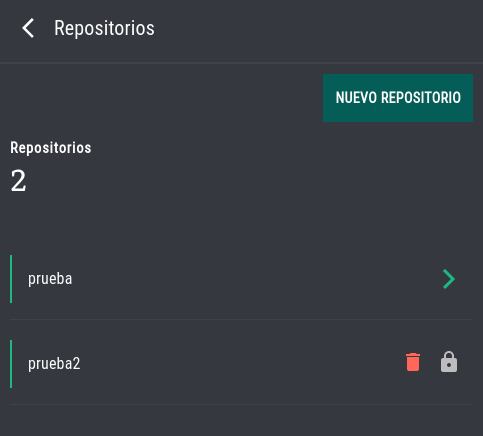
Para ver los detalles de un repositorio necesitas que esté abierto. Los repositorios cerrados aparecen representados por un cándado gris y los abiertos con una flecha verde.
Línea de comandos
Desde la terminal puedes ver un listado de los repositorios disponibles con el comando repos de donbackup.
$ donbackup --config .donbackup/config.yml repos
example,example2
Crear un repositorio
Para crear un repositorio, pulsa en el botón Repos y luego en el botón Nuevo Repositorio.
Escribe un nombre con el que identificarás el repositorio y esablece una contraseña.
¡¡Si olvidas la contraseña del repositorio no podrás recuperar los datos!!
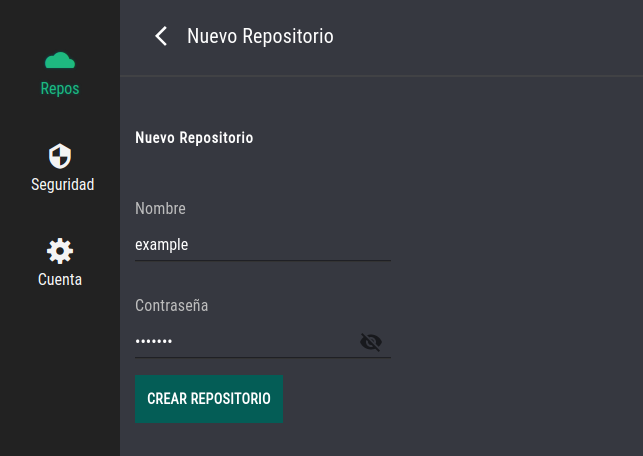
Línea de comandos
Alternativamente, puedes crear un repositorio en la consola con la opción init de donbackup:
# donbackup --config .donbackup/config.yml --reponame example init
enter password for new repository:
enter password again:
created donbackup repository 157553f121 at rest:https://a.donbackup.com:443/api/v1/example
Please note that knowledge of your password is required to access
the repository. Losing your password means that your data is
irrecoverably lost.
Abrir un repositorio
Para ver los detalles y operar con un repositorio necesitarás abrirlo. En el menú Repos pulsa en el nombre del repositorio (o en el cándado gris que aparece a su derecha) e introduce su contraseña.
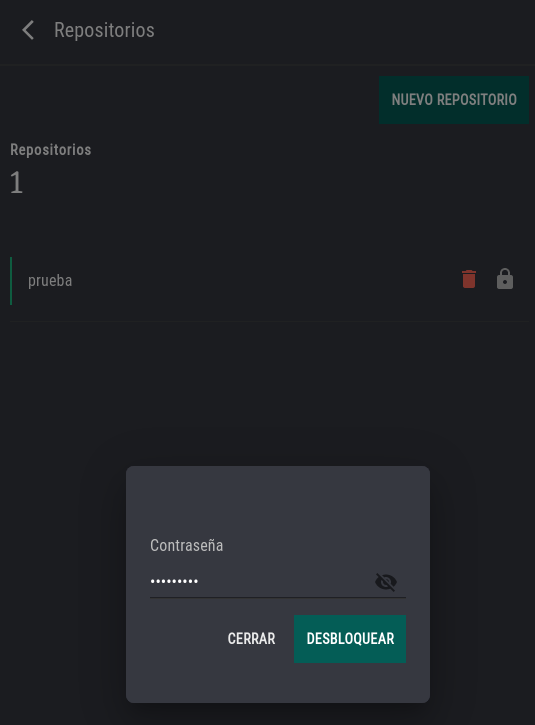
Línea de comandos
Para abrir un repositorio en la línea de comandos necesitas proporcionar su contraseña. Puedes hacerlo en el fichero de configuración, a través de variables de entorno o proporcionándosela al comando en el momento que necesita acceder al repositorio.
Puedes probar el desbloqueo de un repositorio con el comando try.
$ donbackup --config .donbackup/config.yml --reponame example try
repository df9b631f opened successfully, password is correct
created new cache in /root/.cache/donbackup
Añadir o eliminar contraseñas
Cada repositorio puede estar cifrado con una o varias contraseñas. Dispone de varias contraseñas es útil para tener una contraseña maestra y otra compartida con el dispositivo. De este modo, si se olvida la contraseña podrás desbloquear el repositorio utilizando la contraseña maestra.
¡¡Para añadir una contraseña al repositorio necesitas conocer una de sus contraseñas!!
Dentro del panel del repositorio pulsa en el botón Contraseñas 🔒 para ver un listado de las contraseñas existentes, eliminar o añadir una.
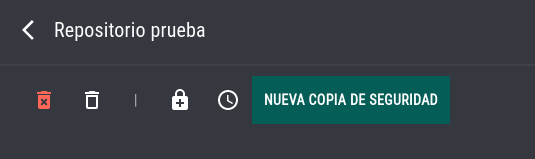
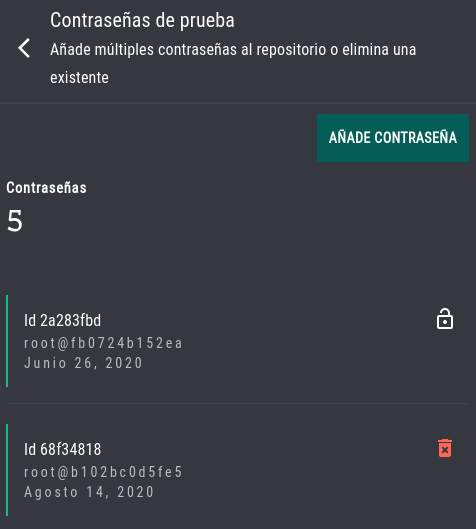
Línea de comandos
Utiliza el comando key con los subcomandos list, add, remove o passwd para listar, añadir, eliminar o cambiar la contraseña de un repositorio.
Listar las llaves almacenadas:
$ donbackup --config .donbackup/config.yml --reponame example key list
repository df9b631f opened successfully, password is correct
ID User Host Created
--------------------------------------------------
*2a283fbd root fb0724b152ea 2020-06-26 17:34:33
68f34818 root b102bc0d5fe5 2020-08-14 01:01:51
--------------------------------------------------
Añadir una contraseña al repositorio:
$ donbackup \
--config .donbackup/config.yml \
--reponame example \
key add
repository df9b631f opened successfully, password is correct
enter password for new key:
enter password again:
saved new key
Para eliminar una de las contraseñas:
Eliminar un repositorio
Para eliminar un repositorio pulsa en el botón Repos del menú izquierdo y luego pulsa en el icono Eliminar 🗑 correspondiente al repositorio que quieres eliminar.
¡¡No es posible recuperar los datos de un repositorio eliminado!!
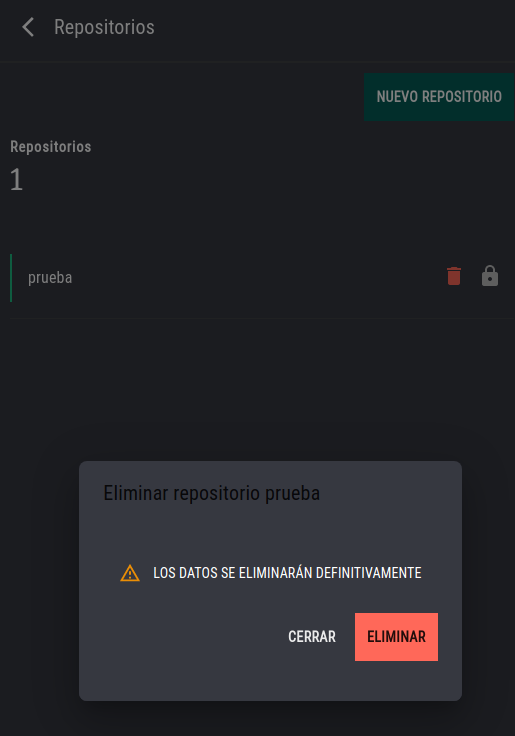
Desbloquear un repositorio
Donbackup está diseñado para realizar operaciones de forma paralela. Sin embargo, algunas funciones como prune necesitan un acceso exclusivo al repositorio y bloquean otras operaciones.
Cuando existe un bloqueo en el repositorio verás el icono 🔒 a la derecha del nombre del repositorio. Pulsa en el icono para ver los detalles del bloqueo y desbloquearlo si fuera necesario.
¡¡Mientras el repositorio está bloqueado algunas operaciones no estarán disponibles!!
Línea de comandos
El mensaje de error que econtrarás en la consola cuando existe un bloqueo que impide otras operaciones será similar al siguiente:
<...>
repository df9b631f opened successfully, password is correct
Fatal: unable to create lock in backend: repository is already locked by ...
lock was created at 2021-05-22 (62h50m20.035659064s ago)
Para listar los bloqueos existentes en el repositorio:
$ donbackup \
--config .donbackup/config.yml \
--reponame example \
list locks --no-lock
repository df9b631f opened successfully, password is correct
Para eliminar un bloqueo:
$ donbackup \
--config .donbackup/config.yml \
--reponame example unlock
repository df9b631f opened successfully, password is correct
successfully removed locks